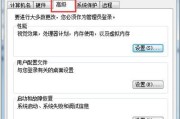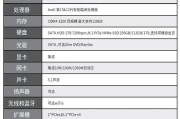在如今这个信息爆炸的时代,我们的电脑几乎每天都在处理大量的数据和文件。随着应用程序和文件的不断积累,电脑内存可能会变得拥挤不堪,从而导致系统运行缓慢甚至崩溃。及时清理电脑内存对于确保电脑运行流畅是至关重要的。下面,我们将一步步介绍如何清理电脑内存,并确保您的电脑能够以最佳状态运行。
一、电脑内存与磁盘空间的区别
在开始清理之前,我们首先要明白电脑内存(RAM)和磁盘空间是两个不同的概念。内存是临时存储正在使用中的数据的空间,而磁盘空间则是用来长期存储文件的地方。当人们说“电脑满了”,他们通常是指磁盘空间不足。但在这里,我们也讨论清理内存的问题,因为这同样影响电脑的性能。
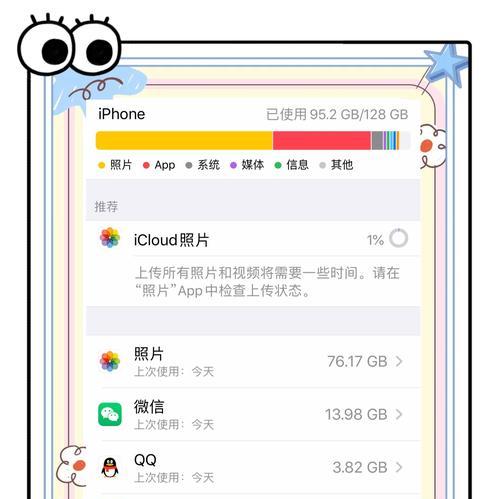
二、电脑内存满了如何清理?
1.检查当前内存使用情况
我们得知道哪些程序占用了大量的内存。可以通过任务管理器查看当前的内存使用情况:
在Windows系统中,按下`Ctrl+Shift+Esc`打开任务管理器。
在Mac系统中,按下`Option+Command+Esc`打开强制退出应用程序窗口,或者使用活动监视器(`Command+Space`,输入“活动监视器”)。
2.关闭不必要的程序
一旦确定了占用大量内存的程序,可以考虑关闭它们:
在Windows的任务管理器中,选择不需要的程序,点击右下角的“结束任务”。
在Mac的活动监视器中,选择不需要的程序,点击左上角的“X”按钮来强制退出。
3.管理启动程序
许多程序会在启动电脑时自动运行,这些程序可能会占用宝贵的内存资源:
Windows系统:通过任务管理器的“启动”选项卡管理启动程序。
Mac系统:前往“系统偏好设置”>“用户与群组”>“登录项”,移除不必要的启动项。
4.清理系统缓存
系统缓存文件用于加速程序的加载,但过多的缓存也会影响系统性能:
Windows系统:可以使用内置的磁盘清理工具,或者通过`%temp%`文件夹手动删除临时文件。
Mac系统:使用“磁盘工具”进行维护清理,或者在终端使用`purge`命令。
5.使用专业清理软件
市面上有很多专业的清理软件可以帮助清理内存:
CCleaner:一款广受欢迎的清理工具,可以清理临时文件,管理启动项等。
CleanMyPC:另一种功能强大的清理工具,提供一键清理功能。
记得在下载和安装任何第三方清理软件前,确保它们是来自可信赖的开发者,以避免潜在的恶意软件风险。

三、清理磁盘空间
虽然清理内存主要关注的是RAM,但清理磁盘空间也可以间接提升系统性能。下面是一些清理磁盘的步骤:
1.使用磁盘清理工具
Windows系统:打开“此电脑”,右键点击系统盘(通常是C盘),选择“属性”,然后点击“磁盘清理”。
Mac系统:通过“存储”空间标签页,系统会提供推荐的清理项目。
2.卸载不必要的程序
如果有些程序不再使用,可以将它们卸载来释放空间:
Windows系统:通过“控制面板”>“程序和功能”来卸载程序。
Mac系统:拖动应用图标到废纸篓,或者使用“应用程序”文件夹内的“卸载”功能。
3.清理下载文件夹
我们经常会忽略下载文件夹,但这里可能堆积了大量不再需要的文件:
确认不需要的文件,有选择性地进行删除。
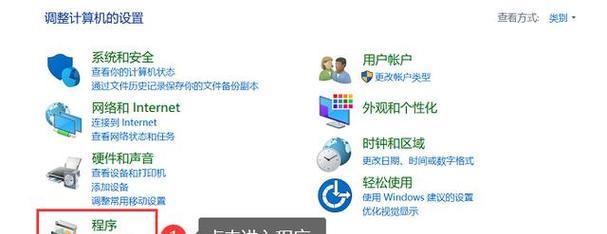
四、日常维护建议
为了预防电脑内存和磁盘空间再次被填满,这里给出一些建议:
定期检查并关闭不需要的后台程序。
定时清理浏览器缓存。
使用云存储服务,减少本地存储需求。
定期运行磁盘清理和整理磁盘碎片(仅限Windows系统)。
五、
电脑内存和磁盘空间的清理对于保持系统运行流畅是非常重要的。通过上述步骤,您可以有效地释放被占用的内存,清理不必要的文件,从而提高电脑的工作效率。记住,养成定期清理的良好习惯,可以避免许多因资源不足引起的问题。现在,就从这篇文章提供的步骤开始,让您电脑的性能焕然一新吧!
标签: #电脑内存